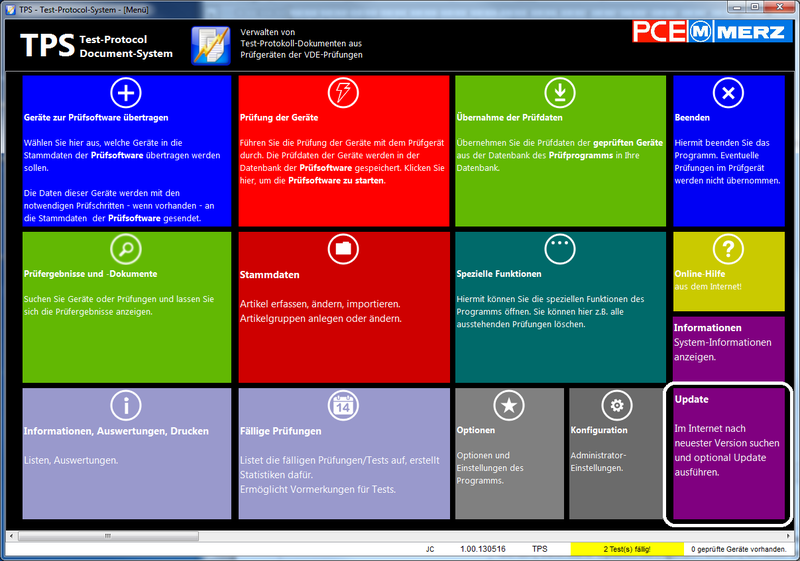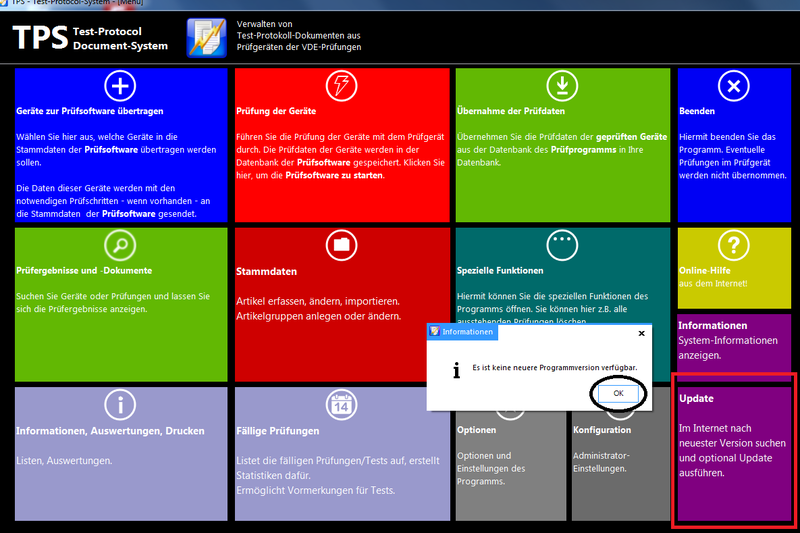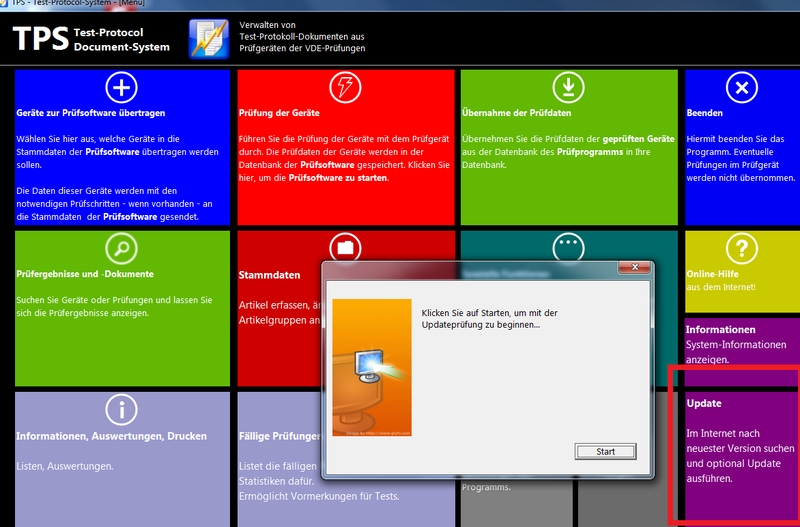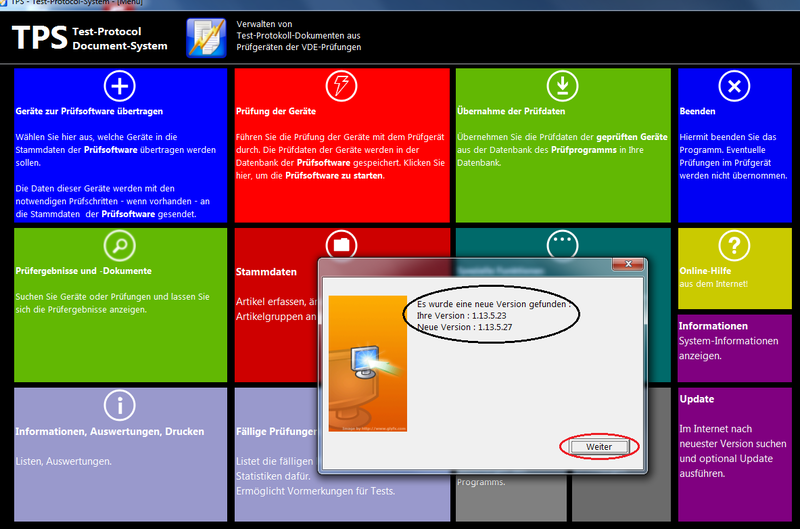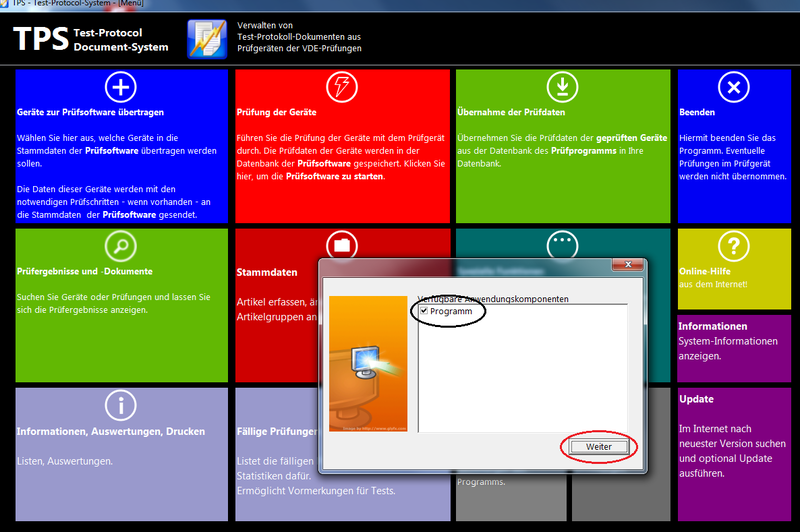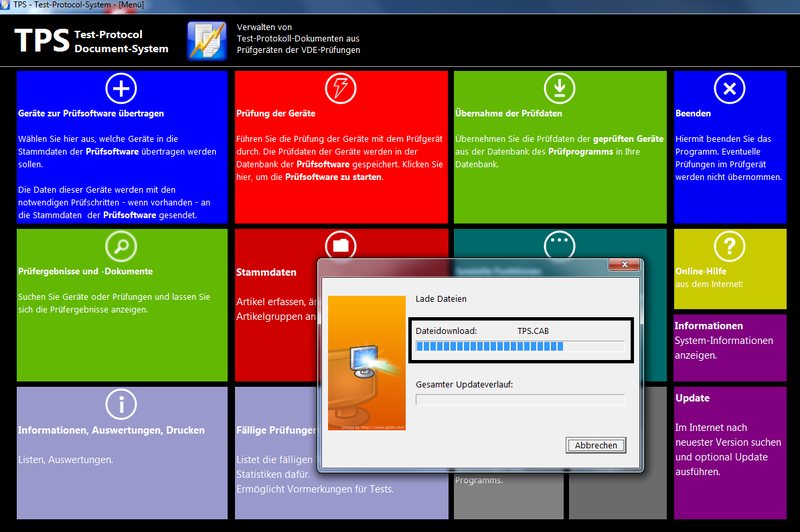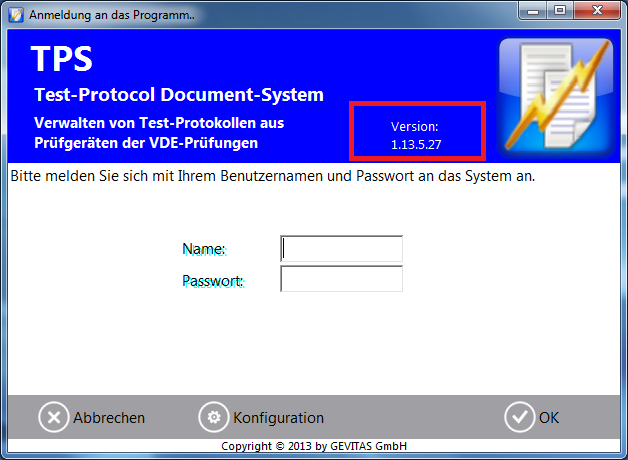TPS Bedienungsanleitung Durchführen eines Updates: Unterschied zwischen den Versionen
Aus TPS
| (4 dazwischenliegende Versionen desselben Benutzers werden nicht angezeigt) | |||
| Zeile 19: | Zeile 19: | ||
[[Datei:TPS Menu Update3.png|800px]] | [[Datei:TPS Menu Update3.png|800px]] | ||
| − | |||
| − | |||
| − | |||
| − | Wenn das Update durchgelaufen ist, wird das Programm neu gestartet: | + | [[Datei:TPS Menu Update4.png|800px]] |
| + | |||
| + | |||
| + | '''Klicken Sie auf jeder Seite die Schaltfläche Weiter, damit Sie zum nächsten Schritt geführt werden.''' | ||
| + | |||
| + | |||
| + | [[Datei:TPS Menu Update5.png|800px]] | ||
| + | |||
| + | |||
| + | '''Wenn das Update durchgelaufen ist, wird das Programm neu gestartet:''' | ||
| + | |||
| + | |||
| + | [[Datei:TPS Menu Update6.png|800px]] | ||
| + | |||
| + | |||
| + | == Links == | ||
| + | |||
| + | * [[TPS Bedienungsanleitung Allgemeines Update|Allgemeines zum Thema Update]] | ||
| + | * [[TPS Bedienungsanleitung Durchführen eines Updates|Durchführen eines Updates]] | ||
| + | * [[TPS Bedienungsanleitung Programm-Dateien|Programm-Dateien]] | ||
Aktuelle Version vom 31. Mai 2013, 12:04 Uhr
Wenn Sie prüfen wollen, ob es ein Update gibt und wenn ja, dieses durchzuführen, klicken Sie auf den Menüpunkt Update rechts unter im Hauptmenü:
Wenn kein Update verfügbar ist, wird diese Meldung angezeigt:
Wenn es eine neuere Programmversion gibt, zeigt sich ein Assistent, mit dessen Hilfe das Update durchgeführt wird:
Klicken Sie auf jeder Seite die Schaltfläche Weiter, damit Sie zum nächsten Schritt geführt werden.
Wenn das Update durchgelaufen ist, wird das Programm neu gestartet: